Увімкніть сканування мережевих файлів за допомогою Windows Defender у Windows 10
Як увімкнути або вимкнути сканування мережевих файлів за допомогою антивіруса Windows Defender у Windows 10
Антивірус Windows Defender використовує визначення аналізу безпеки для виявлення загроз. Windows 10 автоматично завантажує найновішу інформацію, доступну через Windows Update. Його параметри доступні в Windows Security, спеціальній програмі для інформаційної панелі, яка дозволяє переглядати більшість параметрів безпеки ОС і керувати ними.
Реклама
Захисник Windows
Windows Defender — це антивірусна програма за замовчуванням, що постачається разом із Windows 10. Попередні версії Windows, такі як Windows 8.1, Windows 8, Windows 7 і Vista, також мали його, але раніше він був менш ефективним, оскільки сканував лише шпигунське та рекламне програмне забезпечення. У Windows 8 і Windows 10 Defender заснований на програмі Microsoft Security Essentials, яка забезпечує кращий захист, додаючи повноцінний захист від усіх видів шкідливих програм. Microsoft перейменує програму Microsoft Defender.
Безпека Windows
Остання версія Windows 10 поставляється з новою програмою під назвою Windows Security. Програма, раніше відома як «Інформаційна панель Windows Defender» і «Windows Defender Security Центр», створений, щоб допомогти користувачеві чітко контролювати свої налаштування безпеки та конфіденційності корисний спосіб. Він містить усі налаштування, пов’язані із Windows Defender. Програма Центр безпеки перевіряється в дописі Центр безпеки Windows Defender в оновленні Windows 10 Creators.
Ви можете запустити Windows Security з меню «Пуск» або за допомогою спеціальний ярлик. Крім того, ви можете отримати доступ до нього за допомогою значка в треї.

Примітка: Windows 10 дозволяє лише тимчасово вимкнути Windows Defender за допомогою спеціальної опції в Windows Security. Через деякий проміжок часу він буде знову ввімкнений автоматично. Якщо вам потрібно вимкнути його назавжди, див Вимкніть Windows Defender в Windows 10.
Оновлення підписів
Корпорація Майкрософт постійно оновлює інформацію про безпеку в продуктах для захисту від шкідливих програм, щоб охопити останні загрози та постійно налаштовувати логіка виявлення, що покращує здатність антивірусної програми Windows Defender та інших антивірусних рішень Microsoft для точної ідентифікації погрози. Цей інструмент безпеки працює безпосередньо з хмарним захистом, щоб забезпечити швидкий і потужний захист нового покоління з розширеним штучним інтелектом. Крім того, ви можете оновити визначення вручну.
Ви можете ввімкнути або вимкнути сканування мережевих файлів за допомогою Windows Defender за допомогою спеціальної опції групової політики. Це можна зробити за допомогою PowerShell, редактора локальної групової політики або налаштування реєстру.
Щоб увімкнути сканування мережевих файлів за допомогою Windows Defender у Windows 10,
- Відкрийте PowerShell як адміністратор. Порада: можна додати контекстне меню «Відкрити PowerShell як адміністратор»..
- Введіть або скопіюйте та вставте таку команду:
Set-MpPreference -DisableScanningNetworkFiles 0.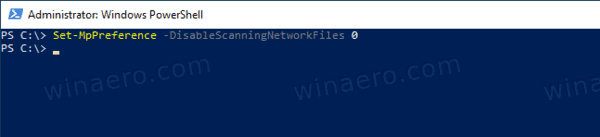
- Тепер функція ввімкнена. Щоб вимкнути сканування мережевих файлів, скористайтеся командою
Set-MpPreference -DisableScanningNetworkFiles 1.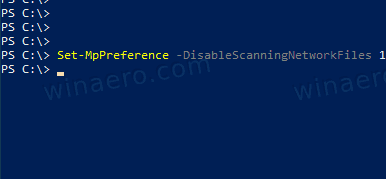
- Тепер ви можете закрити консоль PowerShell.
Ви закінчили
Увімкнути або вимкнути сканування мережевих файлів за допомогою групової політики
- Відкрийте редактор локальної групової політики додаток або запустіть його для всі користувачі, крім адміністратора, або для конкретного користувача.
- Перейдіть до Конфігурація комп'ютера\Адміністративні шаблони\Компоненти Windows\Антивірусний захист Windows\Сканувати ліворуч.
- в Windows 10 версія 2004, перейдіть до Конфігурація комп'ютера\Адміністративні шаблони\Компоненти Windows\Антивірус Microsoft Defender\Scan. Його перейменовано на Microsoft Defender.
- Праворуч знайдіть налаштування політики Сканувати мережеві файли.

- Двічі клацніть на ньому та встановіть політику Увімкнено.
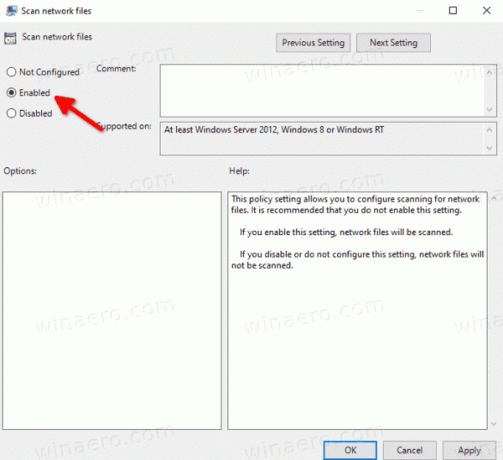
- Встановлення політики на Вимкнено або Не налаштовано вимкне функцію сканування мережевих файлів.
Нарешті, ви можете застосувати налаштування реєстру. Програма «Редактор локальної групової політики» доступна лише в Windows 10 Pro, Enterprise або Education видання, тому користувачі Windows 10 Home можуть використовувати метод налаштування реєстру.
Увімкнути або вимкнути сканування мережевих файлів за допомогою налаштування реєстру
- відчинено Редактор реєстру.
- Перейдіть до наступного ключа реєстру:
HKEY_LOCAL_MACHINE\SOFTWARE\Policies\Microsoft\Windows Defender\Scan. Побачити як перейти до потрібного ключа реєстру одним клацанням миші. - Якщо у вас немає такого ключа, то просто створіть його.
- Тут створіть нове 32-розрядне значення DWORD ВимкнутиScanningNetworkFiles. Примітка: навіть якщо ви під керуванням 64-розрядної Windows, вам все одно потрібно використовувати 32-розрядний DWORD як тип значення.

- Залиште дані його значення як 0.
- Перезапустіть Windows 10 щоб застосувати зміну.
Ви закінчили. Набір ВимкнутиScanningNetworkFiles до 1 або видаліть це значення, щоб відновити значення за замовчуванням (вимкнути функцію сканування мережевих файлів).
Щоб заощадити свій час, ви можете завантажити наступні готові до використання файли реєстру. Налаштування скасування включено:
Завантажте файли реєстру
Порада. Якщо ви не знаходите користі від безпеки Windows і хочете її позбутися, вам можуть знадобитися наступні статті:
- Приховати піктограму Windows Security Tray в Windows 10
- Як вимкнути центр безпеки Windows Defender
Нарешті, ви можете захотіти вимкніть антивірусну програму Windows Defender.
Пов'язані статті:
- Змініть тип запланованого сканування Windows Defender
- Змініть максимальне використання ЦП Windows Defender для сканування
- Увімкнути або вимкнути захист від несанкціонованого доступу в Windows 10
- Windows 10: Перегляньте постачальників безпеки в Windows Security
- Увімкнути Windows Security Block Suspicious Behaviors в Windows 10
- Переглянути історію захисту Windows Defender у Windows 10
- Увімкнути пісочницю Windows Defender у Windows 10
- Заплануйте сканування в Windows Defender в Windows 10
- Як увімкнути Windows Defender Application Guard у Windows 10
- Як додати виключення для Windows Defender у Windows 10
Також перегляньте ці дописи:
- Як переглянути застосовані групові політики в Windows 10
- Всі способи відкрити редактор локальної групової політики в Windows 10
- Застосувати групову політику до всіх користувачів, крім адміністратора в Windows 10
- Застосувати групову політику до певного користувача в Windows 10
- Скиньте всі налаштування локальної групової політики відразу в Windows 10
- Увімкніть Gpedit.msc (групова політика) у Windows 10 Home

